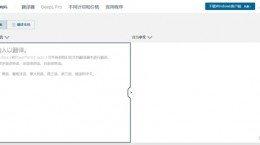foxmail怎么登陆新账号?Foxmail是一款十分优秀的电子邮件客户端软件。软件可以很好的帮助你管理各种邮件同时反垃圾功能十分的强大。对于还不是很了解Foxmail怎么添加新账号的小伙伴们,下文将为大家带来具体的介绍。

foxmail新账号登录教程
在桌面或者电脑菜单中找到foxmail的快捷方式打开客户端。

打开foxmail的客户端之后如果你就可以在左侧看到你之前所添加的账号;
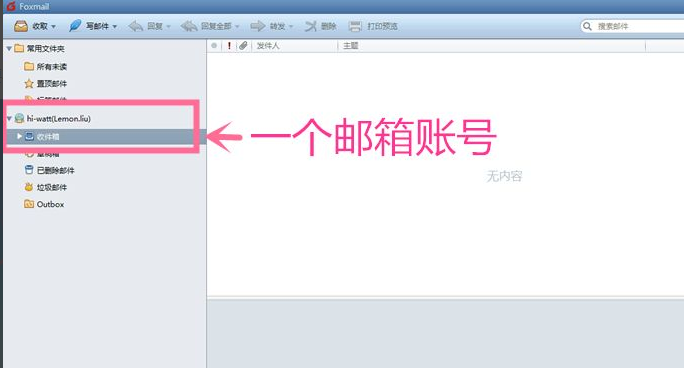
我们点击右上角的下拉菜单就可以看到“账号管理”选项。
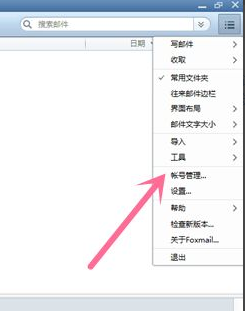
点击账号管理之后就会自动弹出“系统设置“的窗口;在系统设置中我们点击左下方的新建按钮。
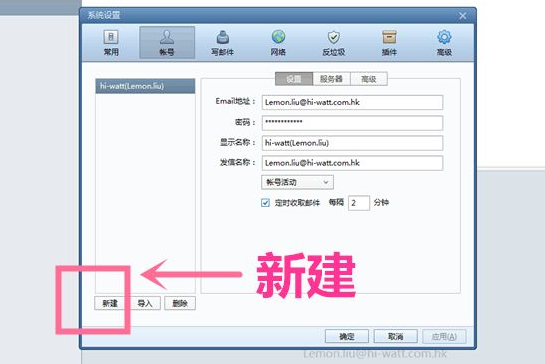
在新建账号的面板中根据提示输入你想要新增的邮箱地址和密码。
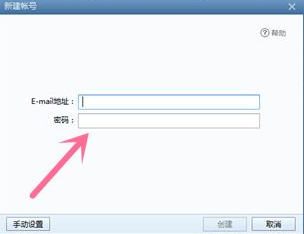
输入完成之后点击对话框右下方的创建按钮进行创建,创建完成之后就会提示你已经创建完成了。
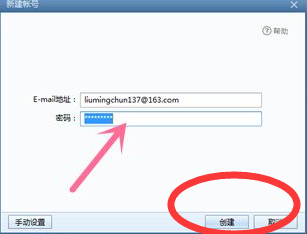
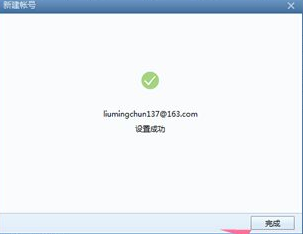
这个时候你就可以看到在系统设置中出现了你刚才所添加的账号以及之前所登录的账号。
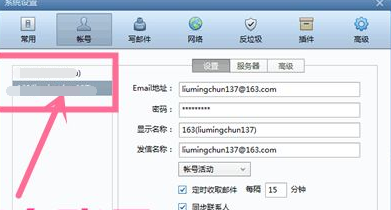
关闭foxmail并且重新打开软件你就可以看到在左侧栏中出现了全新的账号。
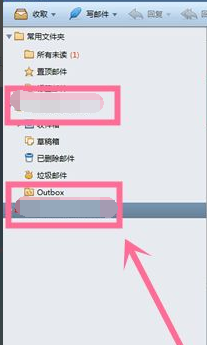
最后我们可以使用这两个账号来进行发收邮件等操作了。